win8系統使用命令提示符修改IP地址的方法
在windows操作系統下配置IP地址的方法有很多種,通常情況下我們會直接對以太網TCP/IP進行修改,但很多用戶卻不知道win8系統下可以通過CMD命令行修改IP地址的,通過命令提示符修改IP地址不僅便捷,而且還不容易出現網絡故障,下面我們就詳細介紹下win8系統使用命令提示符修改IP地址的方法吧!
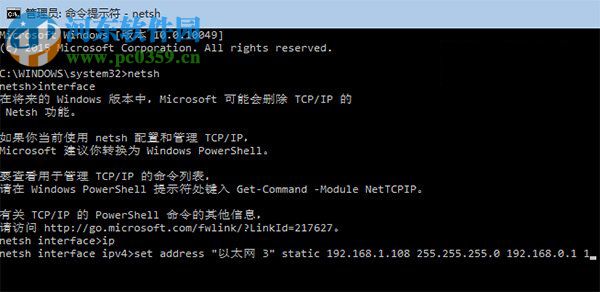
win8系統使用命令提示符修改IP地址的方法
1、打開命令提示符,輸入netsh后回車
2、接著輸入interface后回車
3、輸入ip,回車
4、輸入set address “連接名稱” static 新IP地址 子網掩碼 網關 1,然后回車
注意,上述命令需要按照用戶要求進行修改,連接名稱可以參照“網絡連接”中的名稱修改,支持中文,但引號要用英文版。每項之間都要有空格,最后要輸入“1”,代表確定。可參照以下示例:
set address “以太網 3” static 192.168.1.108 255.255.255.0 192.168.0.1 1
5、也可以把以上命令一次性輸入,但要確保不換行:netsh interface ip set address “連接名稱” static 新IP地址 子網掩碼 網關 1
示例:netsh interface ip set address “以太網 3” static 192.168.1.108 255.255.255.0 192.168.0.1 1
另外,也可以用類似命令來修改DNS,格式與上面相同,只要把“address”換成“dns”即可:netsh interface ip set dns “以太網 3” static DNS地址
需要注意的是,修改之后系統IP就變為靜態。如果不符合用戶需求,可以通過系統自帶的網絡“疑難解答”進行自動修復,恢復動態IP。當然,也可以通過命令netsh interface ip set address “連接名稱” dhcp來恢復IP地址;同理,DNS地址也可以通過命令netsh interface ip set dns “連接名稱” dhcp來恢復。
通過上述方法我們就能夠在CMD命令提示符中快速配置本機IP地址了, 這樣相對于使用傳統的網絡和共享中心設置要便捷的多,喜歡該文章的用戶趕快收藏起來吧!
相關文章:
1. virbr0虛擬網卡如何卸載?virbr0虛擬網卡的卸載方法2. Win10如何隱藏任務欄?Win10隱藏任務欄的方法3. Windows11下載卡著不動怎么辦?Windows11下載卡著不動解決方法4. CentOS7中無法找到pci find device函數的解決方法5. 謹慎升級 macOS Ventura 13.3/iPadOS 16.4更新后Universal Control故障6. Win11 USB接口不能用怎么辦? Win11電腦USB接口沒反應的解決辦法7. deepin20桌面圖標樣式怎么修改? deepin更換圖標主題的技巧8. Winxp系統如何添加虛擬網卡?9. centos7使用docker部署gitlab-ce-zh應用詳解10. 統信UOS家庭版開始內測 無需分區全自動安裝

 網公網安備
網公網安備